'>
Ko poskušate predvajati glasbo ali video na prenosnem računalniku, vendar ga preprosto poiščite na notranjih zvočnikih ni zvoka ? Zelo bi vas motili. Vendar ni težava, saj je ne morete več odpraviti. Upoštevajte ta vodnik, da ugotovite razlog in ga poskusite odpraviti z enostavnimi rešitvami.
1. Preverite glasnost zvočnikov
2. Zvočnike nastavite kot privzeto napravo
3. Znova namestite gonilnik zvočne kartice
4. Posodobite gonilnik zvočne kartice
Popravek 1: Preverite glasnost zvočnikov
1)Prepričajte se, da zvok prenosnika ni utišan.
2) Kliknite zvok v opravilni vrstici in izberite Mešalnik .

3) Povlecite drsnik, da povečate glasnost, da preizkusite, ali lahko zvok deluje.
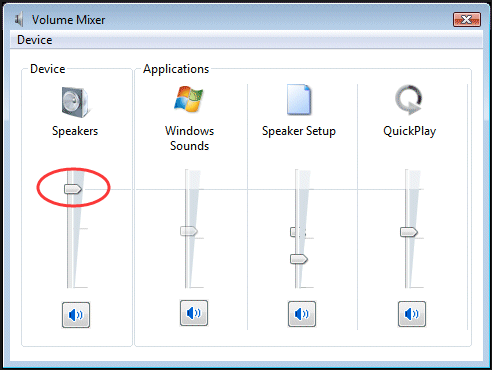
Popravek 2: zvočnike nastavite kot privzeto napravo
1) Z desno miškino tipko kliknite s ound v opravilni vrstici. Nato kliknite Naprave za predvajanje .
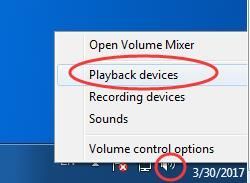
2)Označite zvočnike in kliknite Nastavi privzeto . Kliknite V REDU.
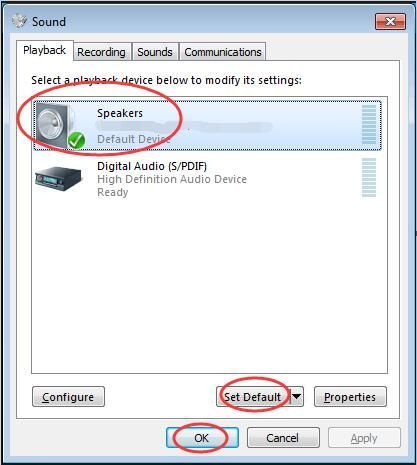
Opomba: Če zvočnikov niste našli na seznamu naprav za predvajanje, je morda onemogočen.
Pojdite s preprostimi koraki, da to pokažete.
1) V oknu Zvok z desno miškino tipko kliknite prazno območje seznama naprav za predvajanje. Nato izberite Pokaži onemogočene naprave .
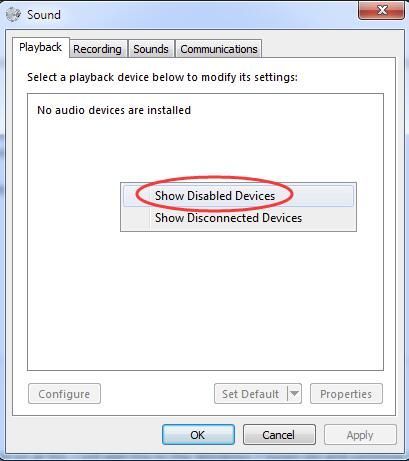
2) Ko se prikažejo zvočniki, z desno miškino tipko kliknite, da izberete Omogoči . Nato ga lahko nastavite kot privzeto napravo.
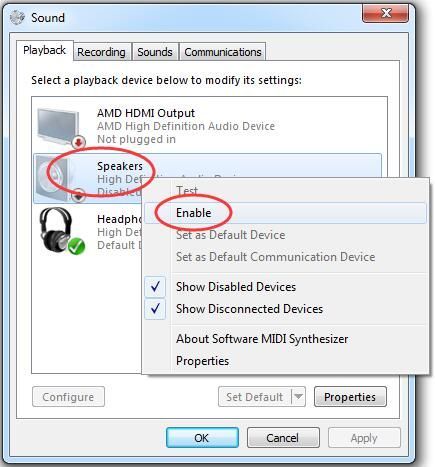
Popravek 3: Znova namestite gonilnik zvočne kartice
1) Pritisnite tipko Windows tipka z logotipom + R , da odprete Teči škatla.
2) Tip devmgmt.msc . Nato kliknite v redu odpreti Upravitelj naprav .

2) Razširi Krmilniki zvoka, videa in iger . Potem right kliknite ime svoje zvočne kartice in kliknite Odstrani .
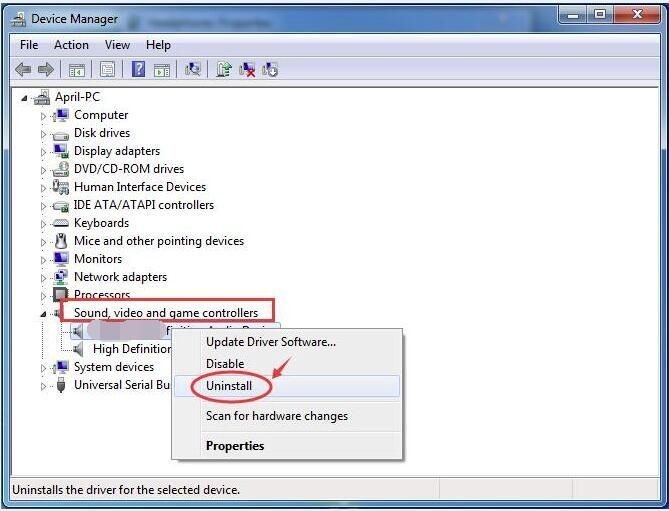
3) Označite Izbrišite gonilniško programsko opremo za to napravo. Nato kliknite v redu potrditi.
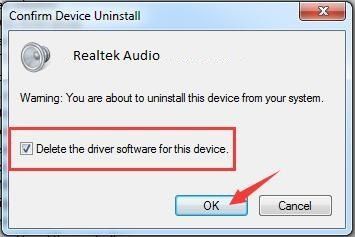
4) Znova zaženite računalnik, da začnejo spremembe veljati. Windows bo zdaj samodejno znova namestil gonilnik zvoka.
5)Preverite, ali zvočniki zdaj delujejo na vašem prenosniku.
Popravek 4: Posodobitev gonilnik zvočne kartice
Če težave s težavami 1-3 niso rešile, posodobite gonilnik zvočne kartice.
Če želite posodobiti gonilnik zvoka, lahko znova uporabite Upravitelj naprav. Microsoft lahko poišče najnovejši gonilnik za vas. Toda iz nekaterih razlogov Microsoft včasih ne more zaznati najnovejšega gonilnika. Kot rezultat vam je povedal: Najboljša programska oprema za gonilnike za vašo napravo je že nameščena. Da ne bi zamudili najnovejšega gonilnika, imate na voljo popolno izbiro - z izjemno koristnim orodjem za gonilnike - Voznik enostavno .
Ima dve različici. Poskusite Brezplačna različica bo ponudil najnovejše gonilnike, ki jih boste namestili. Če pa nadgradite na PRO različica , vse voznike, vključno z gonilniki zvočne kartice, lahko posodobite z enim samim klikom - Posodobi vse .
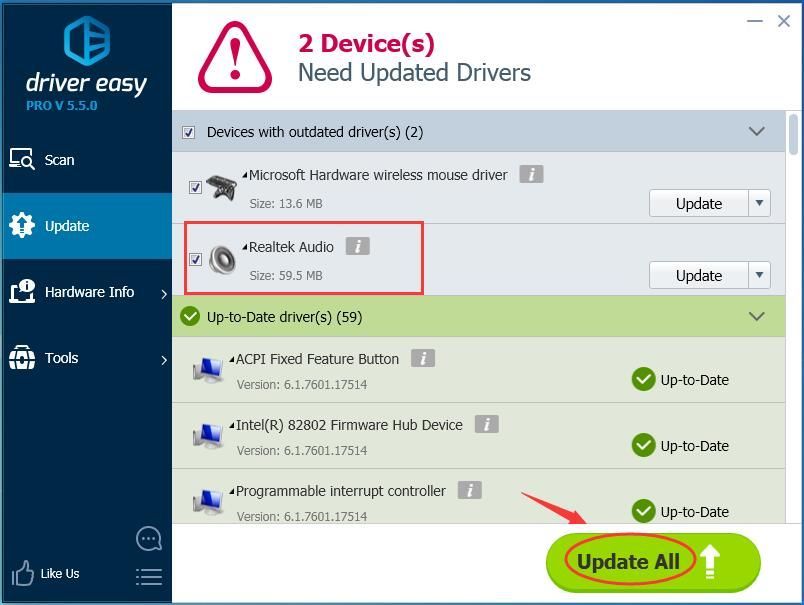 Pro različica Driver Easy prihaja s popolno tehnično podporo.
Pro različica Driver Easy prihaja s popolno tehnično podporo. Če potrebujete pomoč, se obrnite na Podporna skupina Driver Easy ob support@drivereasy.com .
Upamo, da zvočniki na prenosnem računalniku zdaj delujejo pravilno.
Če imate kakršne koli težave, pustite komentar spodaj, hvala.



![[POPRAVLJENO] Rec Room Mic ne deluje v računalniku – Vodnik 2022](https://letmeknow.ch/img/knowledge/38/rec-room-mic-not-working-pc-2022-guide.jpeg)

![[Rešeno] Assassin's Creed Origins se zruši na računalniku](https://letmeknow.ch/img/knowledge/35/assassin-s-creed-origins-crashing-pc.jpg)
